- English (English)
- Bulgarian (Български)
- Chinese Simplified (简体中文)
- Chinese Traditional (繁體中文)
- Czech (Čeština)
- Danish (Dansk)
- Dutch (Nederlands)
- French (Français)
- German (Deutsch)
- Greek (Ελληνικά)
- Hungarian (Magyar)
- Italian (Italiano)
- Korean (한국어)
- Polish (Polski)
- Portuguese (Brazilian) (Português (Brasil))
- Slovak (Slovenský)
- Spanish (Español)
- Swedish (Svenska)
- Turkish (Türkçe)
- Ukrainian (Українська)
- Vietnamese (Tiếng Việt)
キーワード検索
キーワード検索の手順は以下のとおりです:
- 左側にあるペインの
 タブをクリックするか、表示 > 検索 をクリックして 検索 ペインを開きます。
タブをクリックするか、表示 > 検索 をクリックして 検索 ペインを開きます。 - 検索 テキストフィールドに、検索したい単語やフレーズを入力します。
文書内でクエリと一致する単語やフレーズが強調表示されます。 検索結果はグループ(ソースごと:テキスト、コメント、またはブックマーク)に分類され、テキストグループ全体を強調表示することもできます。
検索結果はグループ(ソースごと:テキスト、コメント、またはブックマーク)に分類され、テキストグループ全体を強調表示することもできます。
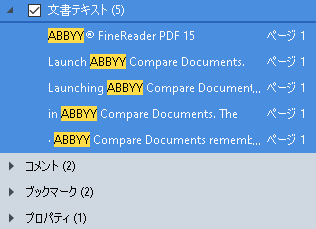
- 必要に応じて、
 アイコンの横にある矢印をクリックして以下のいずれかを選びます:
アイコンの横にある矢印をクリックして以下のいずれかを選びます:
- 完全一致 は、検索ボックスに入力した単語と完全に一致する単語だけを検索します。
例)「correct」という単語を検索した場合、「incorrectly」や「correction」はヒットしません。 - 大文字と小文字を区別する は、クエリと同じ大文字と小文字の組み合わせで検索します。
例)「Editor」を検索した場合、「editor」や「EDITOR」はヒットしません。
テキスト内の検索結果に強調表示、下線、取り消し線 を適用することができます。その手順は、まず検索結果で適用先の単語を選び、適用したいツールをクリックします(強調表示、下線、取り消し線)。 これにより、PDF文書内にコメントを作成し、ソース文書で変更が必要な箇所にマークをつけます。PDF文書のテキスト自体に影響を与えることはありません。
これにより、PDF文書内にコメントを作成し、ソース文書で変更が必要な箇所にマークをつけます。PDF文書のテキスト自体に影響を与えることはありません。
テキスト マークアップで使用される色を変更するには、それぞれのツールの横にある矢印をクリックし、表示されるカラー パレットで目的の色を選択します。
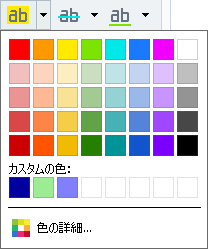
 次/前の検索結果に移動するには、
次/前の検索結果に移動するには、 ボタンを使います。 F3キーを押すことで、次の検索結果を選択することもできます。
ボタンを使います。 F3キーを押すことで、次の検索結果を選択することもできます。
04.03.2022 7:13:16